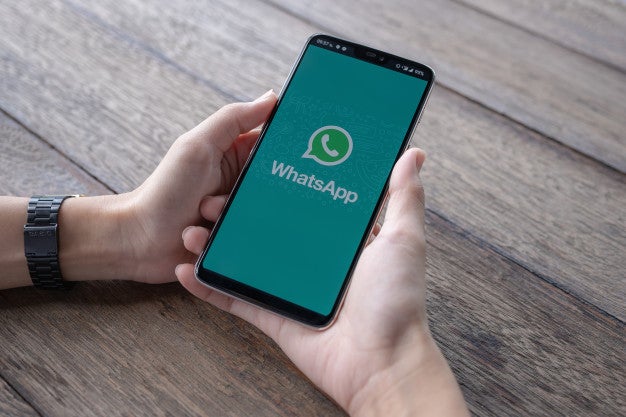Empezamos el mes con buenas noticias, la empresa de mensajería instantánea, WhatsApp, sumó nuevos fondos de pantallas personalizados para cada chat en la aplicación.
La opción, que estaba disponible solo para usuarios beta de Android, ahora estará disponibles para todo tipo de teléfono.
Una cool herramienta
Con esta nueva herramienta, permite hacer que los chats luzcan personales y distintos, dejando atrás la monotonía.
Hasta ayer, solo se podía modificar el fondo del chat para todas las conversaciones por igual, no se podía solo cambiar una chat de una determinada conversación.
En cambio ahora, se puede elegir un fondo distinto, para cada contacto en tu teléfono.
Pasos a seguir
Ingresar en un chat.
Presionar en los tres puntos en el margen superior y optar por Fondo de pantalla.
Debes presionar donde dice “cambiar” y se desplegará un menú de opciones agrupadas: Sin fondo, Galería, Colores Sólidos, y Fondo de pantalla predeterminado.
Una vez, que elijas tu fondo deseado, toca en la leyenda: “Establecer fondo de pantalla”.
Lea también: WhatsApp no podrá ser usado en los siguientes teléfonos en el 2021
Una vez hecho esto, aparecerán dos alternativas: una indica la opción de elegir ese fondo para el chat en cuestión y la otra para todos los chats con el tema oscuro salvo los que tengan fondos personalizados.
Después se ofrecerá la opción de ajustar, el brillo del fondo de pantalla.
En caso de que se quiera volver a modificar la imagen seleccionada, entonces hay que volver a presionar los tres puntos.
Luego, fondo de pantalla y seleccionar quitar fondo de pantalla personalizado predeterminados.
Otras alternativas
Entre las ultimas nuevas opciones que te ofrece, la aplicación de mensajería, es la de desactivar el audio de un video antes de enviarlo, se trata de la posibilidad de que los usuarios puedan enviar un video a otros contactos eliminándole el audio previamente.
La opción resulta útil y beneficiosa, pues significaría que las personas puedan enviar el video que gusten sin temor a que el audio lleve algo comprometedor o algo por el estilo.
Cómo enviar un video sin sonido
Es oportuno tener en cuenta cuáles son los pasos a seguir para utilizar nueva herramienta, una vez que esté disponible para todo público y no nada más en la versión beta.
Lo primero, por supuesto, es abrir la app, luego tendrás que dirigirte a la conversación a la cual deseas mandar el material visual. Seguido, deberás tocar el símbolo de clip para mandar un adjunto.
Una vez que hayas seleccionado el video que quieres, tienes que darle al ícono de la tijera para poder editar la duración. En ese momento, WhatsApp se dará varias herramientas para que puedas colocar stickers , GIFs, entre otros.
Pero, debajo de toda la barra de edición, observarás un símbolo que se asemeja al de un parlante.
Solo debes pulsar sobre él y el video quedará silenciado.
Suscríbete gratis a más información en nuestro WhatsApp haciendo clic en el enlace: https://bit.ly/tiempodigitalhn